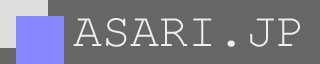« EIZO FlexScan S2243W-HX その3 | メイン | SAPPHIRE HD6570 »
2013年2月10日
EIZO FlexScan S2243W-HX その4
昨日の続きです。今日は各種ソフトウェアを試してみました。
まず、このモニタはEIZOのEasyPIXというカラーマッチングツールに対応しています。本来はキャリブレータ(画面の色を測る機器)を使って自動調整するソフトですが、ない場合も画面に表示されている白色を見ながら、紙の白色と同じになるよう目視で調整するという使い方が可能です。この方法でどれくらいの精度が出るのか分かりませんが、印刷目的には良いのかもしれませんね。
なお、キャリブレータはEIZO製のものにしか対応していないようで非常に残念です。既に他の製品を所有している人もいるでしょうし(実はうちにも借り物がある(^^;) )主要な機種には対応して欲しかったです。
モニタ本体にはEasyPIXとは別に、USB経由でPCからモニタをコントロールするソフトが付属しています。EasyPIXはMac/Windows両対応ですが、こちらはMac用はScreenTuner、Windows用はScreenManager Pro for LCDという名前で、かなり機能に差があります。
どちらもモニタのボタンで設定するような調整作業を、PCのGUIで行うソフトですが、Mac用が単に色の調整を行う単純なものであるのに対して、Windows用はかなり高機能です。例えば、アプリごとに色設定を自動で切り替えることができたり、ホットキーで入力切替や電源のオン/オフが行えたりします。特にホットキーでの入力切替は面白いですね。他のツールを併用すれば、何か特定のタイミングで(例えばキーボードが接続された時とかに)入力切替を行うようなことも可能かもしれません。Macでもできると嬉しいのですが、どうせならUSBの通信仕様を公開して欲しいですね。そしたら、私が何か便利なものを作ります(笑)
ただ、このScreenManagerは少し動作に問題があります。このソフトが起動している状態でPCにUSBキーボードが接続されると、なぜか認識しないのです。再現性100%なのでバグなんでしょうね。でもマウスは問題ないので、機器によるのかもしれません。どちらにせよ、うちの環境では使えません。
ちなみにPCとモニタをUSBケーブルで繋ぐと、モニタ側のUSBハブも使えるようになるのですが、たった2ポートしかないのと、本体の左上にあるので、使い勝手がもう1つです。背面か下側にあれば、そこにキーボードとマウスを繋げても良かったんですけどね。そしたら、前述の問題は回避できるのかもしれません。まあ、私はテンキーも繋げてるので3ポート欲しいけど・・・。
コメント
この機種を購入しようと思っていて、
検討中でこちらのサイトへ立ち寄らせて頂きました。
大変参考になりました。
3万円台とは、お得なお買い物をされましたね。
今はヨドバシ.comでは4万円台半ばです ><
24インチのモニタと、このS2243W-HXGY、
どちらを購入しようか迷っております。
S2243W-HXをお使いになっていて、
画素ピッチが狭いとお感じになった事はありますか?
投稿者 すこ8K : 2013年5月17日 00:41
だいじな事じゃないのに
2度言ってしまいました。。
どうかお許しくださいませ
ps.
先ほど申し上げた価格はGY色についてです。
BKは.comでは完売だそうです。
投稿者 すこ8K : 2013年5月17日 00:52
本当ですね。ヨドバシは高くなっていますね。逆にAmazonはそこそこ安いようです。
http://www.amazon.co.jp/dp/B003UTAODG/
画素ピッチは、買ってすぐは気になりましたが、今はまったく違和感ありません。他にも、不満は特にありませんね。
#重複コメントは削除しておきました。
投稿者 浅利 : 2013年5月17日 02:06
よろしければコメントしてください。
※メールアドレス以外の項目はこのページ上に公開されます。個人情報などの入力にはご注意ください。